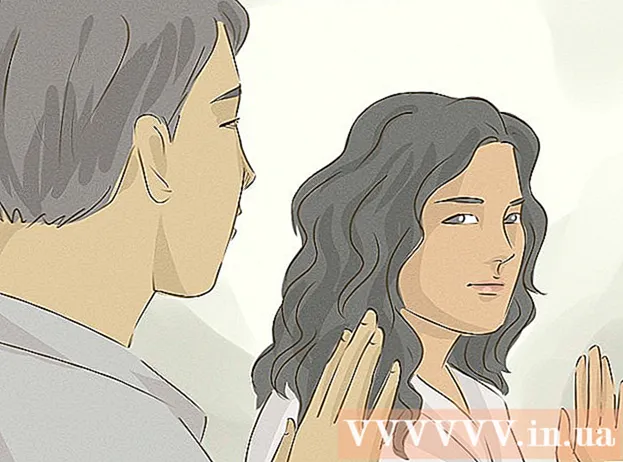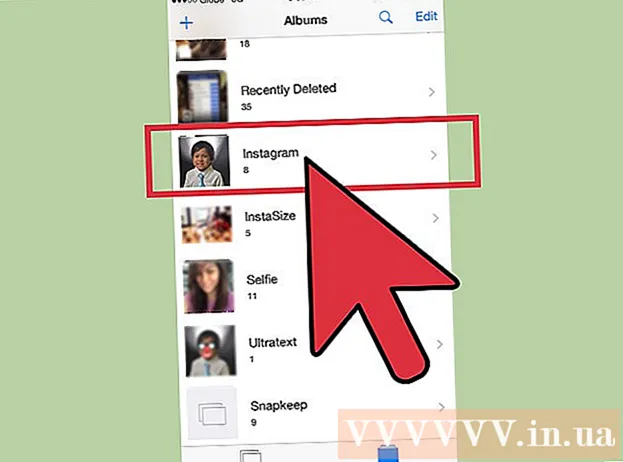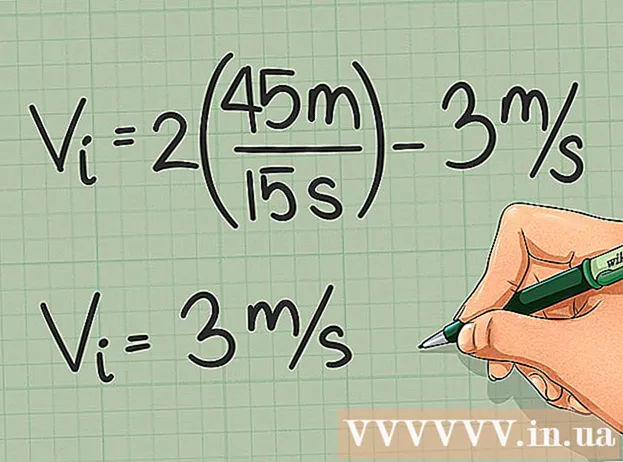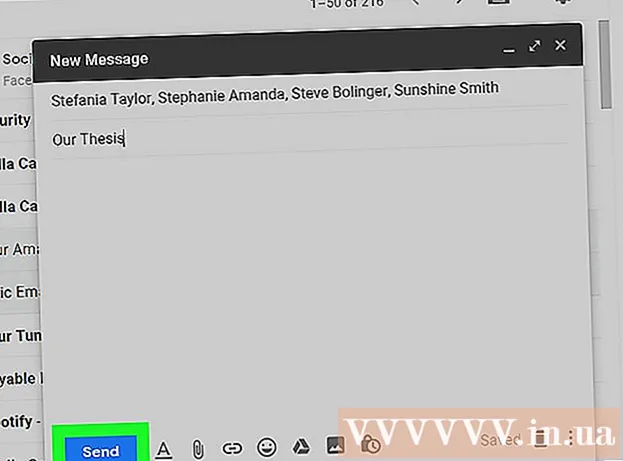Forfatter:
John Pratt
Opprettelsesdato:
9 Februar 2021
Oppdater Dato:
1 Juli 2024

Innhold
Denne wikiHow lærer deg hvordan du får tilgang til og endrer BIOS-innstillingene på Windows-datamaskinen din. BIOS er et sett med innebygde alternativer som lar deg endre forskjellige aspekter av datamaskinen din, for eksempel dato og klokkeslett. Fordi BIOS er innebygd i datamaskinens hovedkort, ser hver BIOS litt annerledes ut avhengig av hovedkortprodusenten.
Å trå
Del 1 av 2: Å gå inn i BIOS
 Start datamaskinen på nytt. Åpne Start-menyen
Start datamaskinen på nytt. Åpne Start-menyen  Vent til den første oppstartsskjermen på datamaskinen din vises. Når oppstartsskjermen vises, har du bare veldig kort tid til å trykke på oppsettknappen.
Vent til den første oppstartsskjermen på datamaskinen din vises. Når oppstartsskjermen vises, har du bare veldig kort tid til å trykke på oppsettknappen. - Det er best å starte med å trykke på installasjonstasten umiddelbart når datamaskinen starter på nytt.
- Hvis du ser en tekst som "Trykk på [tast] for å gå inn i oppsett" eller lignende vises kort nederst på skjermen, bør du starte datamaskinen på nytt og prøve på nytt.
 Beholde Del eller F2 for å gå inn i BIOS. Skjermen kan indikere at du må trykke på en annen tast. Trykk i så fall på den aktuelle tasten.
Beholde Del eller F2 for å gå inn i BIOS. Skjermen kan indikere at du må trykke på en annen tast. Trykk i så fall på den aktuelle tasten. - Vanligvis bruker du en av funksjonstastene (F1-F12) for å komme inn i BIOS. Funksjonstastene er plassert øverst på tastaturet, men du må kanskje bruke FnSøketast og hold nede mens du trykker på passende funksjonstast.
- Du kan sjekke datamaskinens brukerhåndbok eller datamaskinens merkevare-nettsted for å finne ut hvilken tast du skal trykke for å komme inn på datamaskinens BIOS.
 Vent til BIOS lastes inn. Etter at du har trykket på høyre tast til rett tid, blir BIOS lastet inn. Dette skal bare vare kort tid. Når BIOS er lastet inn, kommer du til BIOS-innstillingsmenyen.
Vent til BIOS lastes inn. Etter at du har trykket på høyre tast til rett tid, blir BIOS lastet inn. Dette skal bare vare kort tid. Når BIOS er lastet inn, kommer du til BIOS-innstillingsmenyen.
Del 2 av 2: Justere innstillinger
 Forstå hvordan BIOS-navigasjonen fungerer. Du kan ikke navigere i BIOS-menyer med en mus, så du må bruke piltastene og andre taster for å navigere i BIOS. Du finner vanligvis en liste over navigeringstaster nederst til høyre på startskjermen.
Forstå hvordan BIOS-navigasjonen fungerer. Du kan ikke navigere i BIOS-menyer med en mus, så du må bruke piltastene og andre taster for å navigere i BIOS. Du finner vanligvis en liste over navigeringstaster nederst til høyre på startskjermen.  Vær forsiktig når du endrer innstillingene. Sørg for at du vet hva innstillingene står for. Hvis du justerer innstillingene feil, kan det hende datamaskinen eller maskinvaren ikke fungerer som den skal.
Vær forsiktig når du endrer innstillingene. Sørg for at du vet hva innstillingene står for. Hvis du justerer innstillingene feil, kan det hende datamaskinen eller maskinvaren ikke fungerer som den skal. - Hvis du har gått inn i BIOS og ikke vet hva du vil endre, bør du ikke endre noe.
 Endre oppstartsrekkefølgen. Hvis du vil at enhetene skal starte i en annen rekkefølge, åpner du den Båt-Meny. I denne menyen kan du angi hvilken enhet som skal startes av datamaskinen først. Dette er nyttig hvis du vil starte opp fra en CD-ROM eller USB-pinne for å reparere eller installere et operativsystem.
Endre oppstartsrekkefølgen. Hvis du vil at enhetene skal starte i en annen rekkefølge, åpner du den Båt-Meny. I denne menyen kan du angi hvilken enhet som skal startes av datamaskinen først. Dette er nyttig hvis du vil starte opp fra en CD-ROM eller USB-pinne for å reparere eller installere et operativsystem. - Vanligvis bruker du piltastene for å gå til fanen Båt å gå for å endre dette.
 Angi et passord for BIOS. Du kan angi et passord som må angis riktig for at datamaskinen skal starte.
Angi et passord for BIOS. Du kan angi et passord som må angis riktig for at datamaskinen skal starte.  Endre dato og klokkeslett. Klokken i BIOS bestemmer når klokken indikerer i Windows. Hvis du bytter ut CMOS-batteriet i datamaskinen, vil klokken i BIOS sannsynligvis tilbakestilles.
Endre dato og klokkeslett. Klokken i BIOS bestemmer når klokken indikerer i Windows. Hvis du bytter ut CMOS-batteriet i datamaskinen, vil klokken i BIOS sannsynligvis tilbakestilles.  Juster hastigheten på viftene og spenningen til datamaskinen. Disse alternativene skal bare justeres av avanserte brukere. I denne menyen kan du overklokke CPUen din slik at datamaskinen din fungerer bedre. Det er best å gjøre dette bare hvis du vet alt om maskinvaren på datamaskinen din.
Juster hastigheten på viftene og spenningen til datamaskinen. Disse alternativene skal bare justeres av avanserte brukere. I denne menyen kan du overklokke CPUen din slik at datamaskinen din fungerer bedre. Det er best å gjøre dette bare hvis du vet alt om maskinvaren på datamaskinen din.  Lagre endringene og avslutt BIOS. Når du er ferdig med å justere innstillingene, må du lagre alt og avslutte BIOS ved å trykke på "Lagre og avslutt" for at endringene skal tre i kraft. Etter at du har lagret og avsluttet BIOS, starter datamaskinen din på nytt med de nye innstillingene.
Lagre endringene og avslutt BIOS. Når du er ferdig med å justere innstillingene, må du lagre alt og avslutte BIOS ved å trykke på "Lagre og avslutt" for at endringene skal tre i kraft. Etter at du har lagret og avsluttet BIOS, starter datamaskinen din på nytt med de nye innstillingene. - Sjekk listen over navigasjonstaster for å se hvilken tast du skal bruke til å lagre endringene og avslutte BIOS.
Tips
- Datamaskinens BIOS kan ha betydelig færre innstillinger enn BIOS fra en annen datamaskin.
- Datamaskiner med Windows 8 og 10 har ofte et hovedkort som gjør det veldig vanskelig å komme inn i BIOS. Du vil sannsynligvis måtte starte datamaskinen din flere ganger og prøve flere ganger før du kan gå inn i BIOS.
- Det er lurt å sjekke oppstartssekvensen. Hvis operativsystemet ditt er på harddisken, må du kontrollere at harddisken starter opp først. Dette sparer noen sekunder oppstartstid.
Advarsler
- Ikke endre innstillingene slik at du ikke vet hva de gjør nøyaktig.
- Hvis du vil blinke BIOS etter justering, kan du prøve trinnene ovenfor IKKE. Hvis du allerede har justert innstillingene, må du tilbakestille BIOS. Du finner instruksjoner om hvordan du tilbakestiller BIOS her.